苹果iOS设备媒体文件传输到iTune的实操指南
牛学长
2024-11-17
iTunes是苹果官方提供的应用程序,它不仅可以用来管理iOS设备,还能实现媒体文件的同步和传输。无论你是想将iPhone、iPad上的音乐、视频、照片等媒体文件传输到iTunes,还是从电脑向iOS设备传输文件,iTunes都是一个强大且便捷的工具。以下是一份详细的操作指南,帮助你顺利完成设备媒体文件到iTunes的传输。
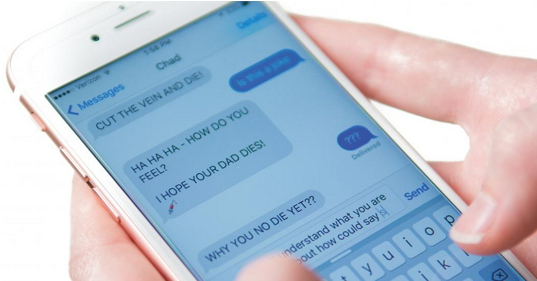
一、使用牛学长苹果数据管理工具传输
想要将音乐,铃声,电影,有声读物等媒体文件从iPhone / iPad / iPod无缝传输到iTunes并保持更新,可以使用牛学长苹果数据管理工具来实现,具体可按照以下指南了解如何将设备库迁移到iTunes。
第1步:连接设备
在您的PC或Mac上下载并安装牛学长苹果数据管理工具,然后将设备与其连接。如果系统提示“信任此计算机”,请解锁设备并输入密码以确保检测成功。连接设备后,从主界面选择“将设备媒体传输到iTunes”以便快速启动。
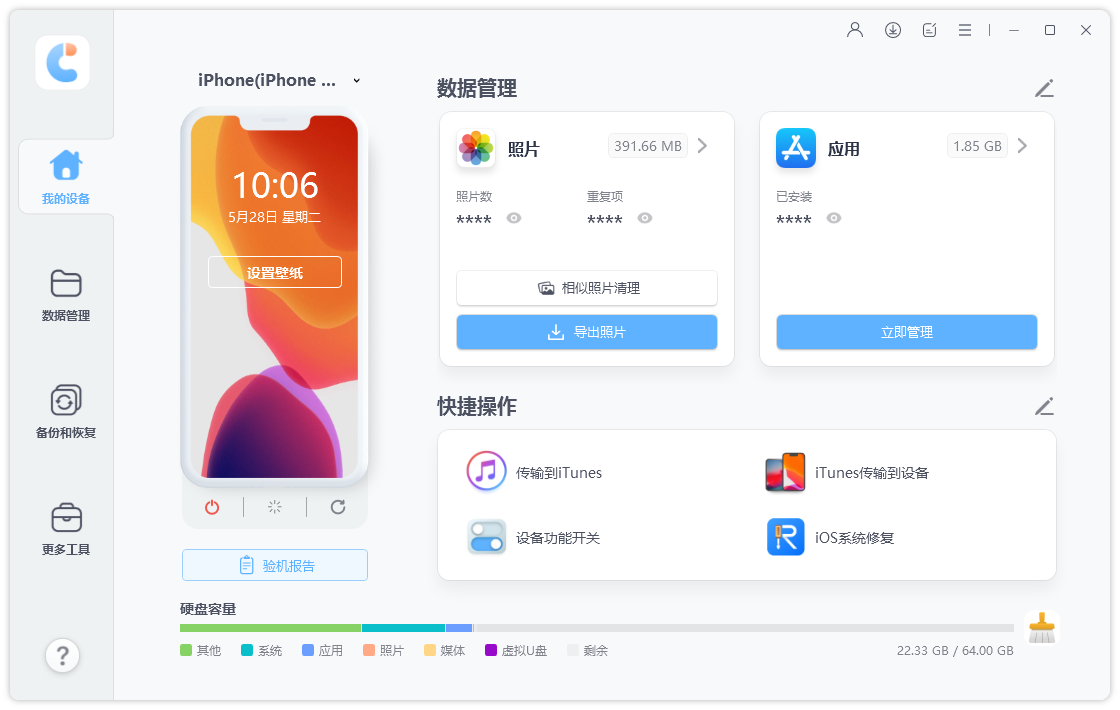
第2步:选择媒体文件
将显示设备上找到的所有媒体文件。默认情况下,将勾选所有文件类型。您还可以选择所需的文件以传输到iTunes。
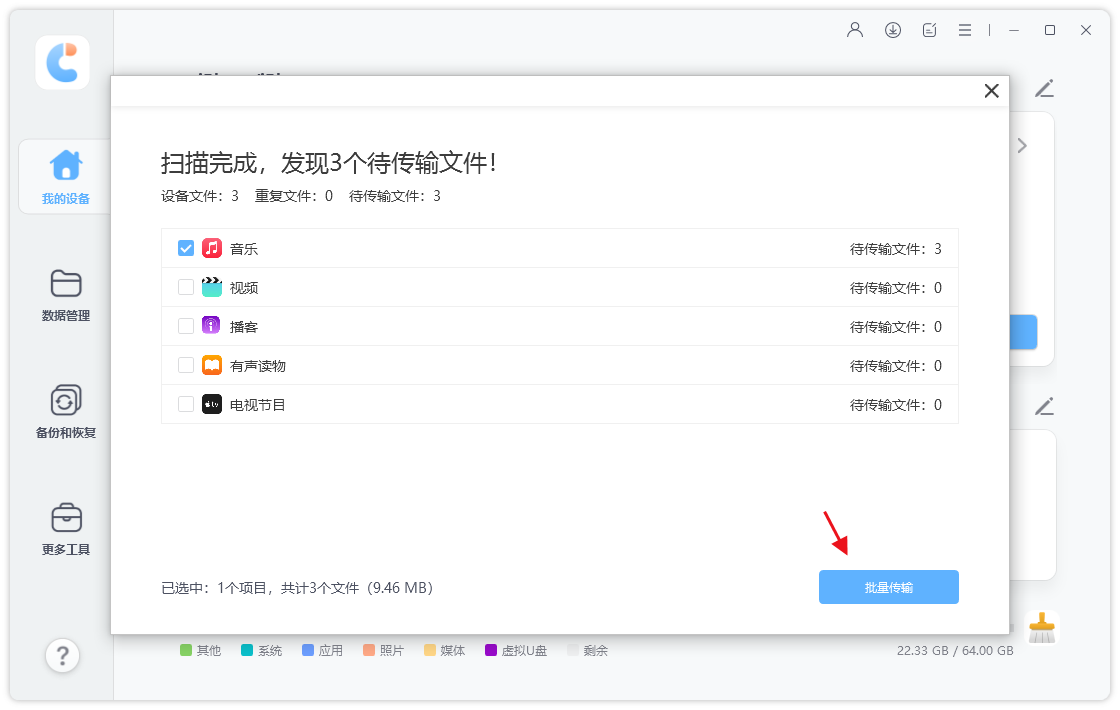
第3步:开始传输
之后,单击“传输”按钮开始同步。然后,所有文件将显示在iTunes上。
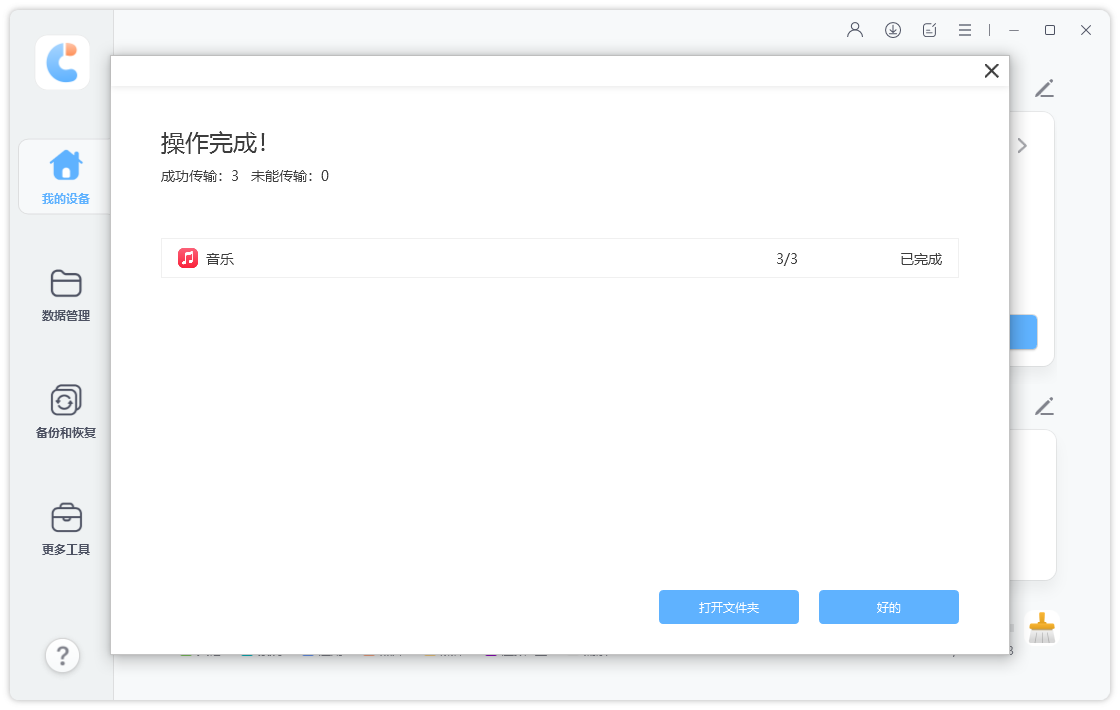
通过以上步骤,你可以轻松地将设备上的媒体文件传输到iTunes,无论是管理你的音乐库、同步照片,还是传输视频文件,iTunes都提供了强大的功能和便捷的操作体验。希望这篇操作指南能帮助你顺利完成媒体文件的传输。







